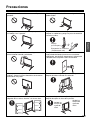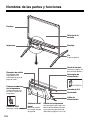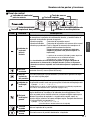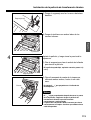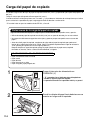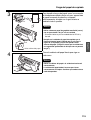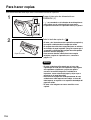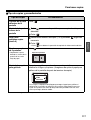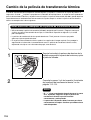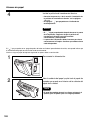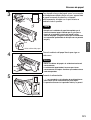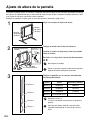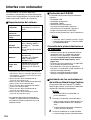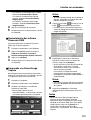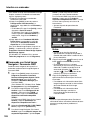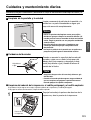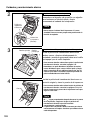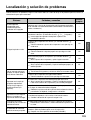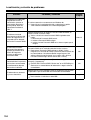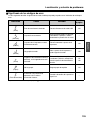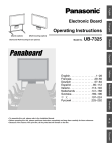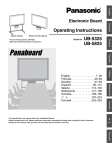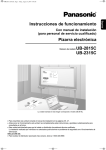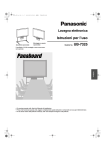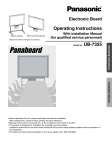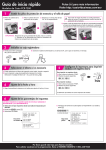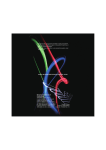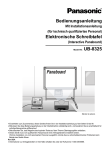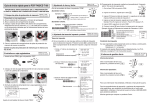Download ub-5315-c - Panasonic
Transcript
Pizarra electrónica Instrucciones de funcionamiento [Pie (opción)] [Montaje en pared] La unidad mostrada en estas imágenes corresponde al modelo UB-5315. (El juego del pie de la pizarra es opcional.) Modelos UB-5315 UB-5815 Español • Para montar esta unidad, consulte el Manual de instalación. • Antes poner en funcionamiento esta unidad, lea completamente estas instrucciones y guárdelas cuidadosamente para consultarlas en el futuro. • Debido a la naturaleza de la película de impresión, todo el texto impreso permanecerá en la película. Gracias por haber adquirido la pizarra electrónica Panasonic. Para obtener unas prestaciones y una seguridad óptimas, lea cuidadosamente estas instrucciones. Rellene los espacios siguientes para que le sirvan como referencia en el futuro Número del modelo: _____________________ Fecha de adquisición: _____________________ Número de serie: _______________________ Nombre del concesionario: _________________ Dirección del concesionario: _____________________________________________________________ Teléfono: Accesorios Cantidad • Película de transferencia térmica . . . . . . . . 1 Cantidad • Borrador . . . . . . . . . . . . . . . . . . . . . 1 • Marcadores (rojo, negro y azul) . . . . 1 de cada • Cable de alimentación • Instrucciones de funcionamiento . . . . . . . . 1 • Papel de copiado A4 (carta*) . . . . . . . . . 20 • Manual de instalación . . . . . . . . . . . . . . 1 • CD-ROM de software . . . . . . . . . . . . . . 1 . . . . . . . . . . . . .1 * El tamaño Letter es para los modelos de los EE.UU. y Canadá. * El pie es opcional. A modo de ejemplo, este manual describe una pizarra electrónica que se utiliza con un pie. * El cable USB no está incluido. • Microsoft, Windows y Windows Vista son marcas registradas o marcas comerciales de Microsoft Corporation en Estados Unidos y/u otros países. • IBM y AT son marcas registradas de International Business Machines Corporation. • Pentium es una marca registrada de Intel Corporation en los EE.UU. y en otros países. • Adobe, Acrobat, Acrobat Reader y Reader son marcas registradas de Adobe Systems Incorporated en los EE.UU. y en otros países. • Todas las marcas indicadas en este manual son propiedad de sus compañías respectivas. • Este software está basado en parte del trabajo de IndependentJPEG Group. • Este software está basado en el “libtiff” protegido con los siguientes copyrights: Copyright (C) 1988–1997 Sam Leffler Copyright (C) 1991–1997 Silicon Graphics, Inc. La información de estas instrucciones de funcionamiento está sujeta a cambios sin previo aviso. Aviso relacionado con la conservación de los datos Cuando el dispositivo de almacenamiento del sistema o cualquiera de sus dispositivos de almacenamiento opcionales sean afectados adversamente por errores operacionales, ruido eléctrico, vibraciones o polvo, o cuando la alimentación eléctrica haya sido cortada debido a algún fallo del funcionamiento, reparación o error inadvertido, el contenido de la memoria tal vez se pierda o cambie. Antes de poner en funcionamiento el sistema, lea las notas de precaución de las instrucciones de funcionamiento y la información de ayuda, y cumpla siempre con ellas durante la operación. Preste mucha atención a la precaución siguiente: • Cerciórese absolutamente de hacer una copia de seguridad de todos los datos importantes o de hacer una copia del original. Por medio de la presente, el fabricante declara que no puede hacerse responsable de ninguna pérdida o cambio de ninguno de los datos almacenados en disquetes, discos duros, discos ópticos u otros dispositivos de memoria. 104 Índice Página Para su seguridad . . . . . . . . . . . . . . . . . . . . . . . . . . . . . . . . . . . . 106 Antes de la puesta en funcionamiento Precauciones . . . . . . . . . . . . . . . . . . . . . . . . . . . . . . . . . . . . . . . . 107 • CD-ROM . . . . . . . . . . . . . . . . . . . . . . . . . . . . . . . . . . . . . . . . . . . . . . . . . . . . 108 Nombres de las partes y funciones . . . . . . . . . . . . . . . . . . . . . . 110 • Panel de control . . . . . . . . . . . . . . . . . . . . . . . . . . . . . . . . . . . . . . . . . . . . . . . 111 Instalación de la película de transferencia térmica. . . . . . . . . . 112 Carga del papel de copiado. . . . . . . . . . . . . . . . . . . . . . . . . . . . . 114 Para hacer copias. . . . . . . . . . . . . . . . . . . . . . . . . . . . . . . . . . . . . 116 • Tipo de copias y procedimientos . . . . . . . . . . . . . . . . . . . . . . . . . . . . . . . . . . 117 Español Cambio de la película de transferencia térmica . . . . . . . . . . . . 118 Atascos de papel . . . . . . . . . . . . . . . . . . . . . . . . . . . . . . . . . . . . . 119 Utilización Ajuste de altura de la pantalla. . . . . . . . . . . . . . . . . . . . . . . . . . . 122 Interfaz con ordenador. . . . . . . . . . . . . . . . . . . . . . . . . . . . . . . . . 124 • • • • • • • • • • Requerimientos del sistema. . . . . . . . . . . . . . . . . . . . . . . . . . . . . . . . . . . . . . 124 Contenido del CD-ROM . . . . . . . . . . . . . . . . . . . . . . . . . . . . . . . . . . . . . . . . . 124 Instalación de los controladores / del software Board Image Capture. . . . . . 124 Instalación del software Quick Image Navigator / del software Panasonic-DMS . . . . . . . . . . . . . . . . . . . . . . . . . . . . . . . . . . . . . . . . . . . . . . . 126 Desinstalación de los controladores / del software Board Image Capture / del software Quick Image Navigator . . . . . . . . . . . . . . . . . . . . . . . . . . . . . . . 126 Desinstalación del software Panasonic-DMS . . . . . . . . . . . . . . . . . . . . . . . . 127 Escaneado con Board Image Capture . . . . . . . . . . . . . . . . . . . . . . . . . . . . . . 127 Escaneado con Quick Image Navigator / Panasonic-DMS . . . . . . . . . . . . . . 128 Panel de operaciones de Panaboard. . . . . . . . . . . . . . . . . . . . . . . . . . . . . . . 129 Impresión . . . . . . . . . . . . . . . . . . . . . . . . . . . . . . . . . . . . . . . . . . . . . . . . . . . . 130 Cuidados y mantenimiento diarios. . . . . . . . . . . . . . . . . . . . . . . 131 Ayuda • Limpieza de la pantalla y la unidad . . . . . . . . . . . . . . . . . . . . . . . . . . . . . . . . 131 • Cuidados del borrador . . . . . . . . . . . . . . . . . . . . . . . . . . . . . . . . . . . . . . . . . . 131 • Limpieza del cabezal de la impresora, el rodillo portapapel y el rodillo captador . . . . . . . . . . . . . . . . . . . . . . . . . . . . . . . . . . . . . . . . . . . . . . . . . . . . . 131 Localización y solución de problemas. . . . . . . . . . . . . . . . . . . . 133 • Significado de los códigos de error . . . . . . . . . . . . . . . . . . . . . . . . . . . . . . . . 135 Especificaciones . . . . . . . . . . . . . . . . . . . . . . . . . . . . . . . . . . . . . 136 • Opción y disponibilidad por separado . . . . . . . . . . . . . . . . . . . . . . . . . . . . . . 136 105 Para su seguridad Español PRECAUCIÓN: PARA EVITAR EL RIESGO DE SUFRIR DESCARGAS ELÉCTRICAS NO QUITE LA TAPA DE ESTE APARATO. LAS REPARACIONES DEBE REALIZARLAS EL PERSONAL TÉCNICO CUALIFICADO. AVISO: PARA EVITAR LLAMAS O DESCARGAS ELÉCTRICAS NO EXPONGA ESTE APARATO A LA LLUVIA NI A LA HUMEDAD. LA TOMA DE CORRIENTE DEBERÁ ESTAR CERCA DE ESTE EQUIPO Y EN UN LUGAR DE FÁCIL ACCESO. Este producto deberá utilizarse solamente con el cable de alimentación suministrado por el fabricante. Pare inmediatamente el funcionamiento si su producto produce humo, un calor excesivo, olores anormales o ruidos extraños. Estas condiciones pueden causar un incendio o una descarga eléctrica. Apague inmediatamente el producto y desenchufe el cable de la alimentación, y luego póngase en contacto con su concesionario para solicitar sus servicios. • (Equipo de 220–240 V) Con este equipo tiene que utilizarse un cable de alimentación certificado. Y deberán tenerse en consideración los reglamentos sobre equipos e/o instalación nacional pertinentes. Tendrá que utilizarse un cable de alimentación certificado no más ligero que un cable flexible de cloruro de polivinilo que cumpla con la directiva IEC 60227 (designación H05VV-F 3G 1,0 mm2). PRODUCTO LED CLASE 1 Für Benutzer in der BRD Hinweis: Maschinenlärminformations-Verordnung - 3. GPSGV, der höchste Schalldruckpegel beträgt < 70 dB (A) oder weniger gemäss EN ISO 7779. Das Gerät ist nicht für die Benutzung am Bildschirmarbeitsplatz gemäß BildscharbV vorgesehen. 106 For users in the United Kingdom only Safety Information This appliance is supplied with a moulded three pin mains plug for your safety and convenience. A 5 amp. fuse is fitted in this plug. Should the fuse need to be replaced please ensure that the replacement fuse has a rating of 5 amps. and that it is approved by ASTA or BSI to BS1362. Check for the ASTA mark or the BSI mark on the body of the fuse. If the plug contains a removable fuse cover you must ensure that it is refitted when the fuse is replaced. If you lose the fuse cover the plug must not be used until a replacement cover is obtained. A replacement fuse cover can be purchased from your local Panasonic Dealer. If the fitted moulded plug is unsuitable for the socket outlet in your home then the fuse should be removed and the plug cut off and disposed of safely. There is a danger of severe electrical shock if the cut off plug is inserted into any 13 amp. socket. If a new plug is to be fitted please observe the wiring code as shown below. If in any doubt please consult a qualified electrician. WARNING: This appliance must be earthed. IMPORTANT: The wires in this mains lead are coloured in accordance with the following code. Green-and-Yellow: Earth Blue: Neutral Brown: Live As the colours of the wire in the mains lead of this appliance may not correspond with the coloured markings identifying the terminals in your plug, proceed as follows. The wire which is coloured Green-and-Yellow must be connected to the terminal in the plug which is marked with the letter E or by the Earth symbol or coloured Green or Green-and-Yellow. The wire which is coloured Blue must be connected to the terminal in the plug which is marked with the letter N or coloured Black. The wire which is coloured Brown must be connected to the terminal in the plug which is marked with the letter L or coloured Red. How to replace the fuse: Open the fuse compartment with a screwdriver and replace the fuse. Precauciones Nunca quite la cubierta ni desmonte o modifique el producto. No coloque la pizarra electrónica en un lugar donde no quede estable. No ponga bebidas, otros líquidos u objetos pesados en la bandeja ni en la pantalla. Después de instalar o mover la pizarra electrónica, bloquee las ruedecitas y ponga las patas de extensión para evitar caídas. Español Empuje para bloquear Bloqueo de las ruedecitas (Presione este lado) No utilice la pizarra electrónica en un lugar excesivamente húmedo y polvoriento. Si la pizarra electrónica no va a ser utilizada durante un largo periodo de tiempo (durante unas vacaciones prolongadas, por ejemplo), desconecte la alimentación y desenchufe la clavija de la toma de corriente. No se apoye contra la pantalla ni en la cubierta (inferior), aunque la pizarra electrónica se encuentre montada en una pared. Ajuste la altura de la pantalla junto con otra persona después de haber realizado la instalación. Confirme que ambos lados de la pantalla estén colgados de las ranuras situadas a la misma altura. Asegúrese de apretar las manijas de ajuste de altura después de ajustar la altura de la pantalla. Apriete las manijas de Apriete las ajuste de manijas de altura ajuste de altura Ranura 3 Ranura 3 Ranura 2 Ranura 2 Ranura 1 Ranura 1 107 Precauciones Únicamente el personal de servicio cualificado debe instalar, desmontar o desechar la unidad. RIESGO DE ASFIXIA Por temor a que se atraganten, mantenga fuera del alcance de los niños el tapón de los marcadores. Cuando ya no vaya a utilizar más la unidad, y para evitar que ésta se caiga, no la deje instalada; desinstálela. Si la unidad se cae, podría hacerse daño. ■ CD-ROM Para impedir que el CD-ROM se estropee por accidente: No toque ni escriba en la superficie del disco. No deje el disco fuera de su caja protectora. No ponga objetos pesados encima de la caja del disco ni deja caer la caja. Para limpiar el disco, sujételo por los bordes y límpielo desde el centro hacia los bordes con un paño seco y blando. No deje el disco expuesto a la luz solar directa ni cerca de fuentes de calor. Información sobre la eliminación para los usuarios de equipos eléctricos y electrónicos usados (particulares) La aparición de este símbolo en un producto y/o en la documentación adjunta indica que los productos eléctricos y electrónicos usados no deben mezclarse con la basura doméstica general. Para que estos productos se sometan a un proceso adecuado de tratamiento, recuperación y reciclaje, llévelos a los puntos de recogida designados, donde los admitirán sin coste alguno. En algunos países existe también la posibilidad de devolver los productos a su minorista local al comprar un producto nuevo equivalente. Si desecha el producto correctamente, estará contribuyendo a preservar valiosos recursos y a evitar cualquier posible efecto negativo en la salud de las personas y en el medio ambiente que pudiera producirse debido al tratamiento inadecuado de desechos. Póngase en contacto con su autoridad local para que le informen detalladamente sobre el punto de recogida designado más cercano. De acuerdo con la legislación nacional, podrían aplicarse multas por la eliminación incorrecta de estos desechos. Para empresas de la Unión Europea Si desea desechar equipos eléctricos y electrónicos, póngase en contacto con su distribuidor o proveedor para que le informe detalladamente. Información sobre la eliminación en otros países no pertenecientes a la Unión Europea Este símbolo sólo es válido en la Unión Europea. Si desea desechar este producto, póngase en contacto con las autoridades locales o con su distribuidor para que le informen sobre el método correcto de eliminación. 108 Precauciones Instalación • No instale la unidad donde pueda quedar expuesta a la luz solar directa, cerca de equipos de calefacción o cerca de salidas de acondicionadores de aire, porque esto podrá ser la causa de que la pantalla se alargue y/o decolore. • No instale la unidad en un lugar expuesto a la luz solar o iluminación intensa. El copiado apropiado podría resultar imposible. • No instale la unidad en lugares donde la temperatura pueda cambiar repentinamente porque esto podría desactivar la función de copiado de la unidad. Película de la pantalla • Haga líneas gruesas y oscuras dentro de la zona 25 mm de copiado. Tenga en cuenta que lo que se escriba dentro del área sombreada (a la derecha) no podrá ser copiado. Área de 0 mm copiado • No deje nada escrito en la pantalla durante mucho tiempo porque será difícil borrarlo. • No toque la pantalla, escriba con marcadores o 25 mm borre mientras se mueve la pantalla porque esto puede estropear la unidad. • No borre con un borrador excesivamente sucio (consulte la página 131). • Utilice solamente los marcadores, borradores y película de transferencia térmica incluidos o designados. (Consulte la página 136.) La utilización de accesorios diferentes de los incluidos o designados (marcadores con base de aceite, por ejemplo) puede estropear la pantalla o causar dificultades al borrar lo escrito. • No guarde la película de transferencia térmica en un lugar sujeto a cambios considerables de temperatura (cerca de un acondicionador de aire o equipo de calefacción, por ejemplo) porque esto puede causar condensación en la película de transferencia térmica que a su vez hará que la calidad de la impresión no sea adecuada y/o causará atascos del papel. • La longitud del rollo de la película de transferencia térmica designada (película de recambio: UG-6001) es de 50 metros aproximadamente. Un rollo de película de transferencia térmica puede hacer 150 hojas de copias aproximadamente. Tenga en cuenta que el número total de copias podrá cambiar dependiendo de las condiciones de funcionamiento. Tenga también en cuenta que la longitud de la película de transferencia térmica suministrada con la unidad es inferior (sólo tiene 10 metros aproximadamente) a la del rollo de película de recambio. • Guarde horizontalmente los marcadores porque si los guarda de forma vertical la tinta tal vez no pueda salir. Cable de alimentación • El cable de alimentación incluido es para su uso exclusivo con esta unidad. No lo utilice con otros dispositivos. • Cuando traslade la unidad, desconecte el cable de alimentación de la toma de corriente y del conector de alimentación de la impresora, y enróllelo porque si lo pisa o queda atascado en algo al moverlo podrá estropearse. Reemplazo de la película de transferencia térmica • Tire la película de transferencia térmica usada en un recipiente para basura que pueda quemarse. • En la película de transferencia térmica quedará un negativo de la imagen copiada. (Para proteger la seguridad de su información, le recomendamos cortar con tijeras o trituradora de papel la película de transferencia térmica usada antes de tirarla.) Cable USB • Utilice un cable USB blindado certificado mediante un logotipo emitido por USB-IF. • Si conecta la pizarra electrónica a un nodo USB, no se garantiza que ésta funcione. • No conecte dos o más pizarras electrónicas Panasonic a un ordenador. Puede inestabilizar el funcionamiento del ordenador. 109 Español Marcadores, borradores y película de transferencia 12,5 mm Nombres de las partes y funciones Escáner Película de la pantella Impresora Bandeja Pie El pie es opcional Panel de control (Consulte la página 111 para conocer detalles.) Receptor de salida Este receptor tiene capacidad para un máximo de 10 hojas de papel de salida. Interruptor de alimentación CONEXIÓN DESCONEXIÓN Palanca de abertura de la impresora Entrade de CA Presione esta palanca para abrir la puerta de laimpresora. Portacable Cable de alimentación Conector USB (Consulte la página 124.) 110 Cubierta de del papel Abra esta cubierta para cargar el papel de copiado. Puerta de la impresora Abra esta puerta para cargar una película de transferencia térmica o para quitar el papel atascado. (Consulte las páginas 112 y 119.) Nombres de las partes y funciones ■ Panel de control Indicador de contraste/ película restante Tacla de avance Tacla de copiado Tecla de contraste Tecla de copiado de dos pantalles Panel Nombre Tecla de contraste Descripción Este indicador avisa al usuario que se aproxima el momento (estimado) de reemplazar la película de transferencia térmica, y también indica el contraste de impresión durante el copiado. Indicador apagado: Contraste de impresión normal Indicador encendido: Contraste de impresión más oscuro de lo normal Indicador parpadeando*:Casi ha llegado el momento de reemplazar la película de transferencia térmica (Tenga en cuenta que cuando este indicador empieza a parpadear sólo podrán copiarse 15 hojas más.) La película de recambio (UG-6001) puede adquirirse separadamente en el establecimiento del concesionario a quien compró su unidad. * La visualización del indicador que parpadea se apagará después de desconectar la alimentación y despuén de abrir y cerrar la impresora. (Cuando se realice el copiado, este indicador empezará a parpadear de nuevo.) Cada vez que se pulse esta tecla, la unidad cambiará entre los modos de contraste normal y oscuro (Normal/Oscuro). Tecla de Esta tecla hace que la parte delantera y trasera de la pantalla se copie copiado de en una sola hoja de papel. dos pantallas Este indicador visualiza el número de copias que va a ser realizado. La Indicador de visualización cambia cada vez que se pulsa la tecla de multicopia/parada. Ejemplo: 1 → 2 → ··· → 9 → 1 → ··· multicopia/ Cuando ocurra un error, en este indicador aparecerá un símbolo parpadeante error para indicar el estado del error. (Consulte la página 135.) Tecla de multicopia/ parada Cuando haga múltiples copias, pulse esta tecla hasta que el número de copias deseado se visualice en el indicador de multicopia/error. Esta tecla se puede pulsar también mientras se hacen múltiples copias para detener el proceso de copiado. La visualización cambia, como se muestra abajo, mientras se hacen múltiples copias. Después de alcanzar 0, la visualización se repondrá a 1. Ejemplo: 5 → 4 → 3 → 2 → 1 → 0 → 1 (visualización en retroceso durante el copiado) Tacla de copiado Activa el copiado de la pantalla. Tacla de avance Esta tecla avanza la pantalla de derecha a izquierda. 111 Español Indicador de contraste/ película restante Tecla de multicopia/parada Indicador de multicopia/error Instalación de la película de transferencia térmica Instale la película de transferencia térmica en la impresora. 1 Ponga el interruptor de alimentación en CONEXIÓN ( I ). • “ ” parpadeará en el indicador de multicopia/error cuando se acabe la película de transferencia térmica. • La pantalla se moverá a la posición inicial y se parará. 2 Empuje hacia abajo la palanca de abertura de la impresora y abra la puerta de la impresora. Puerta de la impresora 3 Instale la película de transferencia térmica. 1) Coloque la película de transferencia térmica con el engranaje azul de la parte delantera en la derecha. Engranaje azul 2) Inserte el eje azul en el agujero delantero izquierdo. Eje azul 112 Instalación de la película de transferencia térmica 3) Ponga el engranaje azul en la ranura delantera derecha. Engranaje azul 4) Ponga el eje blanco en ambos lados de las ranuras traseras. Español Eje blanco 4 Apriete la película, y luego cierre la puerta de la impresora. 1) Gire el engranaje azul en el sentido de la flecha para tensar la película. • Si la película queda floja, repita de nuevo los pasos 3-2) a 4-1). Engranaje azul 2) Cierre firmemente la puerta de la impresora, utilizando ambas manos, hasta oír un ruido seco. Cierres • Se apagará “ ” que parpadea en el indicador de multicopia/error. Notas • Si “ ” sigue parpadeando después de cerrar la puerta de la impresora, asegúrese de que la película de transferencia térmica haya sido instalada correctamente y esté apretada. • La puerta de la impresora deberá cerrarse para hacer correctamente las copias. Confirme que ambos cierres estén bloqueados. 113 Carga del papel de copiado Es posible cargar hasta 40 hojas de papel de copiado tamaño A4 (carta*) (suponiendo que el peso del papel es de 80 g/m2). Tenga en cuenta que sólo puede utilizarse papel A4 (carta*). Cuando se utilice la unidad por primera vez, o cuando “ ” parpadee en el indicador de multicopia/error para indicar que la unidad se ha quedado sin papel, cargue papel como se describe a continuación. * El tamaño Letter es para los modelos de los EE.UU. y Canadá. Notas acerca de la carga del papel de copiado Siga las indicaciones de abajo para asegurar que la unidad realice una impresión suave y precisa. • Utilice solamente papel de copiado tamaño A4 (carta) con un peso de 60 a 90 g/m2 en esta unidad. • No cargue simultáneamente papel de varios tipos y grosores porque esto podrá causar atascos del papel. • Antes de añadir papel de copiado, asegúrese de quitar todo el papel de copiado que queda en el interior de la cubierta del papel de la unidad. (Nota: El papel de copiado ofrecerá algo de resistencia al ser quitado, pero podrá sacarse sin ningún problema.) Después de quitar el papel de copiado, ponga el papel quitado con el papel nuevo, sepárelo formando un abanico, vuelva a colocarlo uniformemente y cárguelo. NO UTILICE PAPEL DE LOS TIPOS SIGUIENTES • • • • • Papel sumamente suave o brillante Papel cuché Papel térmico Papel impreso en un lado Papel arrugado, papel plegado, etc. 1 Ponga el interruptor de alimentación en CONEXIÓN ( I ). CONEXIÓN • “ ” parpadeará en el indicador de multicopia/error cuando se agote el papel de copiado. • La pantalla se moverá a la posición inicial y se parará. DESCONEXIÓN 2 114 Tire de la cubierta del papel hacia delante como se muestra en la figura de la izquierda. Carga del papel de copiado 3 Para impedir atascos del papel como los causados al alimentarse múltiples hojas a la vez, separe bien el papel formando un abanico, colóquelo uniformemente, alinéelo con la guía interior e insértelo todo lo posible. Notas • Utilice solamente papel de copiado tamaño A4 (carta*) con un peso de 60 a 90 g/m2 en esta unidad. * El tamaño Letter es para los modelos de los EE.UU. y Canadá. Límite máximo del papel 4 Cierre la cubierta del papel hasta que oiga un ruido seco. Notas • Cierre la cubierta del papel o la unidad no funcionará correctamente. • La cubierta del papel deberá cerrarse para hacer correctamente las copias. Confirme que ambos cierres estén bloqueados. 115 Español Guía • No apile en la unidad más papel de copiado que el límite máximo del papel indicado por la guía (vea la figura de la izquierda), ya que esto puede causar atascos del papel. (Tenga en cuenta que la unidad tiene una capacidad aproximada de 40 hojas con un peso de 80 g/m2.) Para hacer copias Esta sección describe cómo copiar texto e ilustraciones escritos en la pantalla. 1 Ponga el interruptor de alimentación en CONEXIÓN ( I ). • “ ” se encenderá en el indicador de multicopia/error para indicar que la unidad está lista para copiar. • La pantalla se moverá a la posición inicial y se parará. 2 Pulse la tecla de copia do Papel de salida . • El texto y las ilustraciones de la pantalla se copiarán y las copias saldrán desde el receptor de salida. • El receptor de salida tiene capacidad para un máximo de 10 hojas de papel copiado. (Tenga en cuenta que si se excede la capacidad del receptor de salida podrán formarse atascos del papel.) • Para conocer detalles sobre cómo hacer copias múltiples, copias de 2 pantallas, etc., consulte la página 117. Notas • En esta unidad no utilice papel que ya haya sido copiado por un lado por esta impresora o por alguna otra copiadora o impresora, ya que esto podría ensuciar los rodillos, degradar la calidad de la impresion, causar atascos del papel y dejar rayas o manchas en el papel de salida. • No escriba en el papel de salida procedente de esta unidad con el lado impreso hacia abajo. La tinta del lado impreso se copiará en la superficie de debajo del papel de salida. • El texto o las imágenes en tonos amarillos no se copiará. 116 Para hacer copias ■ Tipo de copias y procedimientos Tipo de copia Copiado de la parte delantera de la pantalla Procedimiento Pulse . Copiado de la parte trasera de la pantalla Pulse para mover la pantalla que va a copiar hacia la parte delantera. Pulse . Para hacer múltiples copias (hasta 9) Seleccione el número de copias (1 a 9) pulsando necesario. Pulse . Para hacer copias de 2 pantallas • Copiado de la parte delantera y trasera de la pantalla en una sola hoja de papel Pulse para detener la operación de copiado sin haber terminado ésta. . Copia de 2 pantallas Delantera Copiado de papel para gráficos Español • Pulse según sea Trasera El papel para gráficos puede colocarse en la pantalla como se muestra en la figura y copiarse. (Asegúrese de quitar el papel para gráficos de la pantalla después de terminar de copiar.) Fije ambos lados con cinta • Las arrugas, la flojedad o los pliegues que tenga el papel para gráficos al colocarlo en la pantalla se mostrarán en las copias como sombras oscuras. • Fíjelo en la pantalla con cinta de dibujo fabricada por 3M® o con otra cinta similar que tenga adhesivo medio. 3M® es una marca registrada de 3M Corporation. 117 Cambio de la película de transferencia térmica Cuando el indicador de contraste/película restante empieza a parpadear, la unidad aún es capaz de producir 15 copias más. Cuando “ ” empieza a parpadear en el indicador de multicopia/error, la unidad se habrá quedado sin película de transferencia térmica y no podrá hacer más copias. La película de recambio (UG-6001) puede adquirirse separadamente en el establecimiento del concesionario a quien compró su unidad. La película de transferencia térmica se reemplaza de la forma siguiente. Notas acerca del reemplazo de la película de transferencia térmica • Utilice solamente la película de recambio (UG-6001) designada por Panasonic. (Tenga en cuenta que si utiliza una película de recambio de otro tipo, la calidad de la impresión se degradará y la unidad podrá estropearse.) • La película de transferencia térmica puede desecharse. Tírela junto con la basura que pueda quemarse o que no pueda reciclarse. • En la película de transferencia térmica quedará un negativo de la imagen copiada. Para proteger la seguridad de su información, le recomendamos cortar la película de transferencia térmica usada, empleando unas tijeras o una trituradora de papel, antes de tirarla. 1 Empuje hacia abajo la palanca de abertura de la impresora para abrir la puerta de la misma y quitar la película utilizada. 2 Consulte los pasos 3 y 4 de la sección “Instalación de la película de transferencia térmica” en las páginas 112–113. Notas • Si “ ” sigue parpadeando después de cerrar la puerta de la impresora, asegúrese de que la película de transferencia térmica haya sido instalada correctamente y esté apretada. • La puerta de la impresora deberá cerrarse para hacer correctamente las copias. Confirme que ambos cierres estén bloqueados. 118 Atascos de papel Cuando el papel de copiado no salga por el puerto de salida o cuando “ error, quite los atascos de papel empleando el procedimiento siguiente. ” parpadee en el indicador de multicopia/ 2 Quite la película de transferencia térmica con ambas manos. 3 Quite el papel atascado. Español 1 Empuje hacia abajo la palanca de abertura de la impresora para abrir la puerta de la impresora. Papel atascado 119 Atascos de papel 4 Instale la película de transferencia térmica. • Consulte los pasos 3 y 4 de la sección “Instalación de la película de transferencia térmica” en las páginas 112–113. • Se apagará “ ” que parpadea en el indicador de multicopia/error. Notas • Si “ ” sigue parpadeando después de cerrar la puerta de la impresora, asegúrese de que la película de transferencia térmica haya sido instalada correctamente y esté apretada. • La puerta de la impresora deberá cerrarse para hacer correctamente las copias. Confirme que ambos cierres estén bloqueados. Si “ ” que parpadea no se apaga después de haber realizado el procedimiento de arriba, esto puede indicar que el alimentador de papel no está funcionando correctamente. Vuelva a cargar el papel de copiado siguiendo los pasos dados a continuación. 1 Desconecte la alimentación. CONEXIÓN DESCONEXIÓN 2 Abra la cubierta del papel y quite todo el papel de copiado que queda en el interior de la cubierta del papel de la unidad. Nota • El papel de copiado ofrecerá una ligera resistencia al quitarlo, pero se podrá quitar sin ningún problema. 120 Atascos de papel 3 Para impedir atascos del papel como los causados al alimentarse múltiples hojas a la vez, separe bien el papel formando un abanico, colóquelo uniformemente, alinéelo con la quía interior e insértelo todo lo posible. Nota • No apile en la unidad más papel de copiado que el límite máximo del papel indicado por la guía (vea la figura de la izquierda), ya que esto puede causar atascos del papel. (Tenga en cuenta que la unidad tiene una capacidad aproximada de 40 hojas con un peso de 80 g/m2.) Español Guía Límite máximo del papel 4 Cierre la cubierta del papel hasta que oiga un ruido seco. Notas • Cierre la cubierta del papel o la unidad no funcionará correctamente. • La cubierta del papel deberá cerrarse para hacer correctamente las copias. Confirme que ambos cierres estén bloqueados. 5 Conecte la alimentación. • “ ” se encenderá en el indicador de multicopia/error para indicar que la unidad está lista para copiar. • La pantalla se moverá a la posición inicial y se parará. 121 Ajuste de altura de la pantalla La pantalla se puede ajustar en 3 niveles, a excepción del nivel más bajo. El nivel más bajo del bastidor de montaje de la pizarra ha sido diseñado para la instalación de la pantalla, por lo que la impresora no podrá colocarse a este nivel. Ajuste el nivel de la pantalla de la forma siguiente. Bloquee las ruedecitas cuando ajuste la altura de la pantalla. (Consulte la página 107.) 1 Afloje las manijas de ajuste de altura. Manijas de ajuste de altura Manijas de ajuste de altura 2 Accesorio de pizarra (inferior) Cuelgue el estribo en el tubo de refuerzo. Ranura de deslizamiento Bajar Levante el accesorio de pizarra (inferior) pisando sobre el estribo. Deslícelo a lo largo de la ranura de deslizamiento. Subir Estribo Tubo de refuerzo 3 Ajuste la altura de la pantalla junto con otra persona después de haber realizado la instalación. Cuelgue la pantalla en las ranuras deseadas de las placas deslizantes. Ranura 4 Ranura 3 Ranura 2 Ranura 1 122 No manipule la bandeja. Ranura Ajuste Altura de la pantalla Ranura 1 Disponible 2.000 mm Ranura2 Disponible 1.875 mm Ranura 3 Disponible 1.750 mm Ranura 4 No se puede utilizar – No utilice la ranura 4. La ranura 4 no puede utilizarse para el ajuste de la pantalla. Confirme que ambos lados de la pantalla estén colgando firmemente de las ranuras de la misma altura. Ajuste de altura de la pantalla 4 Apriete las manijas de ajuste de altura. Manijas de ajuste de altura Manijas de ajuste de altura 5 Estribo Asegúrese de apretar firmemente las manijas de ajuste de altura después de ajustar el nivel de la pantalla. Guarde el bastidor colgándolo del accesorio de montaje de la pizarra (superior). Español Accesorio de pizarra (superior) 123 Interfaz con ordenador Los controladores y el software deben estar instalados en el ordenador para utilizar Board Image Capture, Quick Image Navigator, Panasonic-DMS, así como el controlador TWAIN y de la impresora. ■ Requerimientos del sistema Ordenador IBM® PC/AT® o máquina compatible con unidad CDROM Unidad central de procesamiento (CPU) Pentium® II o más Interfaz USB 2.0 o USB 1.1*1 Sistema operativo (OS) Windows® 98*2 / Windows Me*3 / Windows 2000*4 / Windows XP*5 / Windows Vista®*6 (No se admiten ediciones de 64 bits.) Memoria 128 MB o más (Windows 98 / Windows Me) 256 MB o más (Windows 2000 / Windows XP / Windows Vista) Disco duro (HD) 200 MB como mínimo de espacio libre (excepto el espacio para el archivo de datos) ■ Contenido del CD-ROM El CD-ROM suministrado incluye los elementos siguientes: • Controlador USB • Controlador de impresora • Controlador TWAIN • Software Board Image Capture Le permite escanear texto y diagramas manuscritos en la Panaboard y guardar la imagen escaneada como archivo PDF. • Manual de instrucciones de la pizarra electrónica Notas *1 Esta pizarra electrónica no funciona con Hi-Speed USB 2.0. Si se utiliza un ordenador equipado con HiSpeed USB 2.0, esta pizarra electrónica funcionará con Full Speed USB 2.0. *2 Sistema operativo Microsoft® Windows® 98 (a partir de ahora Windows 98) *3 Sistema operativo Microsoft® Windows® Millennium Edition (a partir de ahora Windows Me) *4 Sistema operativo Microsoft® Windows® 2000 (a partir de ahora Windows 2000) *5 Sistema operativo Microsoft® Windows® XP (a partir de ahora Windows XP) *6 Sistema operativo Microsoft® Windows Vista® (a partir de ahora Windows Vista) • Los requisitos del sistema mencionado no cumplen las especificaciones recomendadas para todos los sistemas operativos ni para el software incluido. • La ventana “menu” contiene vínculos a “Quick Image Navigator software”, “Panasonic-DMS” y a “Adobe® Reader®”. Conexión de la pizarra electrónica a un ordenador • Instale en primer lugar el controlador USB y el controlador Twain en su ordenador, después conecte la pizarra electrónica al ordenador (consulte “Instalación de los controladores / del software Board Image Capture” en la página 124). • Si conecta la pizarra electrónica a un nodo USB, no se garantiza que ésta funcione. • No conecte dos o más pizarras electrónicas Panasonic a un ordenador. Puede inestabilizar el funcionamiento del ordenador. • Utilice un cable USB blindado certificado mediante un logotipo emitido por USB-IF. ■ Instalación de los controladores / del software Board Image Capture El controlador USB, de la impresora y TWAIN y Board Image Capture, se instalan en el ordenador mediante los siguientes procedimientos. Notas • No conecte todavía un cable USB a la pizarra electrónica. 1 Encienda su ordenador e inicie Windows*1. • Inicie la sesión como un administrador para Windows 2000, Windows XP o Windows Vista. *1 Sistema operativo Microsoft® Windows® (a partir de ahora Windows) 2 124 Inserte el CD-ROM en la unidad CD-ROM. La ventana Setup aparece automáticamente. Interfaz con ordenador • Si aparece “Windows no puede comprobar el editor de este software de controlador” en Windows Vista, seleccione “Instalar este software de controlador de todas formas” para continuar la instalación. • Para Windows 98 o Windows Me, puede necesitar un disquete o un CD-ROM para instalar el sistema operativo. • Si la pantalla le indica que reinicie Windows, reinicie Windows. • Dependiendo del sistema operativo o de la configuración que usted esté utilizando, la ventana Setup puede que no aparezca automáticamente. En tal caso, ejecute “Menu.exe” en el CDROM desde Explorador. • Si aparece el cuadro de diálogo de reproducción automática en Windows Vista, haga clic en “Ejecutar Menu.exe”. 3 4 Cuando aparezca la ventana “Recepción”, haga clic en [Siguiente]. 7 Haga clic en [Instalar el software de Panaboard]. Cuando aparezca la siguiente ventana, encienda la pizarra electrónica y conecte el cable USB suministrado desde la pizarra electrónica hasta su ordenador. Español • Si en Windows Vista se muestra la ventana “Control de cuentas de usuario”, seleccione [Continuar] para seguir con la instalación. • Para leer las instrucciones de funcionamiento del CD-ROM suministrado tendrá que instalar en su ordenador Adobe Reader o Acrobat® Reader. Éstos podrán descargarse desde el sitio Web de Adobe si se dispone de Internet. 5 6 8 Siga las instrucciones de la pantalla si aparece la ventana de instalación. • Si se visualiza la ventana del asistente para seleccionar el archivo (##.inf) para el controlador de impresora en Windows XP, seleccione “windows\inf\oem##.inf”. • Si se visualiza la ventana del asistente para conectar a Windows Update en Windows XP SP2, seleccione [No]. • Si se visualiza la ventana de aviso en Windows 2000 / Windows XP, seleccione [Sí] o [Continuar] para continuar con la instalación. En Windows Vista, no aparece ninguna ventana de advertencia y la instalación continúa. • Dependiendo del sistema operativo, las ventanas del nuevo asistente de hardware se pueden visualizar varias veces. • Para Windows 98 o Windows Me, puede necesitar un disquete o un CD-ROM para instalar el sistema operativo. Lea con atención el “Contrato de licencia” y pulse [Sí]. Cuando aparezca la siguiente ventana, compruebe que la pizarra electrónica no está conectada a su ordenador y haga clic en [Aceptar]. 9 Cuando acabe la instalación, haga clic en [Aceptar]. 125 Interfaz con ordenador Notas • Si al hacer clic en [Salir] tras completarse la instalación, la Panaboard está encendida y conectada al ordenador mediante un cable USB, el software Board Image Capture se iniciará automáticamente en Windows 2000 / Windows XP / Windows Vista. (Para obtener más información, consulte “Escaneado con Board Image Capture” en la página 127). ■ Instalación del software Quick Image Navigator / del software Panasonic-DMS Tras confirmar el sistema operativo, instale el software. Para Windows 2000 / Windows XP / Windows Vista: Quick Image Navigator Para Windows 98 / Windows Me: Panasonic-DMS Si Panasonic-DMS ya está instalado, no es necesario desinstalarlo. 1 • Para descargar el software Quick Image Navigator y el software Panasonic-DMS, su ordenador debe tener conexión a Internet. 5 6 7 Encienda su ordenador e inicie Windows. Inserte el CD-ROM en la unidad CD-ROM. La ventana Setup aparece automáticamente. • Dependiendo del sistema operativo o de la configuración que usted esté utilizando, la ventana Setup puede que no aparezca automáticamente. En tal caso, ejecute “Menu.exe” en el CDROM desde Explorador. • Si aparece el cuadro de diálogo de reproducción automática en Windows Vista, haga clic en “Ejecutar Menu.exe”. 3 4 Cuando aparezca la ventana “Recepción”, haga clic en [Siguiente]. Seleccione [Descargar Quick Image Navigator]. Siga las instrucciones de la pantalla cuando aparezcan los mensajes. Cuando termine el proceso de instalación, reinicie Windows. • Para obtener información sobre Quick Image Navigator o Panasonic-DMS, consulte las instrucciones de funcionamiento correspondientes, que se pueden descargar desde el sitio web. • Para leer las instrucciones de funcionamiento de Quick Image Navigator o Panasonic-DMS, será necesario que tenga instalado en su ordenador Adobe Reader o Acrobat Reader. • Inicie la sesión como un administrador para Windows 2000, Windows XP o Windows Vista. 2 Descargue el software deseado del sitio web de descarga correspondiente y, a continuación, haga doble clic en el instalador que acaba de descargar. ■ Desinstalación de los controladores / del software Board Image Capture / del software Quick Image Navigator Si necesita desinstalar el controlador USB, de la impresora y TWAIN, Board Image Capture y Quick Image Navigator, siga los pasos siguientes. 1 Encienda su ordenador e inicie Windows. • Inicie la sesión como un administrador para Windows 2000, Windows XP o Windows Vista. 2 3 126 En el panel de control haga doble clic en Agregar o quitar programas (Windows Vista: Desinstalar un programa). Seleccione el software que desea eliminar y, a continuación, elimínelo. Interfaz con ordenador • Para eliminar el controlador USB y TWAIN, seleccione Panaboard UB5-7 Driver. Para eliminar el software Board Image Capture, seleccione Panasonic Board Image Capture. Para eliminar el software Quick Image Navigator, seleccione Panasonic Quick Image Navigator. 4 5 Notas • Si el Panel de operaciones de Panaboard no aparece, compruebe la conexión del cable USB o el estado de la unidad. 4 Haga clic en el botón (Escanear) o en el botón (Escaneado de dos pantallas). • Cuando finaliza el escaneado, aparece el cuadro de diálogo de almacenamiento de la imagen escaneada. Siga las instrucciones de la pantalla. Después de realizar la desinstalación, reinicie su ordenador. ■ Desinstalación del software Panasonic-DMS 1 2 3 4 Español Si necesita desinstalar el software PanasonicDMS, siga los pasos siguientes. Encienda su ordenador e inicie Windows. Haga clic en [Inicio], mueva el puntero a Programas–Panasonic–Panasonic Document Management System–Uninstall. Haga clic en [Aceptar]. 5 Después de realizar la desinstalación, reinicie su ordenador. • Si está activada la casilla de verificación de iniciación de la aplicación, la imagen escaneada se mostrará una vez que el archivo se haya guardado. Para mostrar la imagen escaneada correctamente será necesario que tenga instalado en su ordenador Adobe Reader o Acrobat Reader. ■ Escaneado con Board Image Capture Board Image Capture le permite escanear texto y diagramas manuscritos en la Panaboard y guardar la imagen escaneada como archivo PDF. 1 2 3 Especifique la carpeta en la que desea guardar el archivo, escriba el nombre de archivo y haga clic en [Aceptar]. Encienda la Panaboard. Notas Encienda su ordenador e inicie Windows. • Las 5 últimas carpetas utilizadas aparecerán en la lista desplegable de almacenamiento de carpetas. Conecte la Panaboard a su ordenador mediante el cable USB. • Board Image Capture se inicia automáticamente y, a continuación, aparece el Panel de operaciones de la Panaboard. 6 Haga clic en [Cerrar] en el Panel de operaciones de Panaboard para finalizar la sesión. Notas • No se podrá iniciar Board Image Capture mientras se esté mostrando el Panel de operaciones de la Panaboard con Quick Image Navigator o Panasonic-DMS. Para iniciar Board Image Capture, haga clic en [Cerrar] en la ventana del Panel de operaciones de la Panaboard y, a continuación, inicie Board Image Capture. 127 Interfaz con ordenador actual...), o bien haga clic en el icono (scanner) de la barra de herramientas. Para Panasonic-DMS: Haga clic en el menú Archivo y luego haga clic en Adquirir dispositivo compatible con Twain..., o haga clic en el icono (scanner) en la barra de herramientas. • Para detener el inicio automático de Board Image Capture cuando la Panaboard esté conectada, siga los siguientes pasos: 1) Conecte la Panaboard a su ordenador mediante el cable USB. 2) Haga clic en [Inicio], mueva el puntero a Configuración–Panel de control y, a continuación, haga doble clic en Esćaneres y cámaras. • En Windows XP, haga clic en [Inicio] y mueva el puntero a Panel de control. En Windows Vista, haga clic en [Inicio] y mueva el puntero a Panel de control y, a continuación, haga clic en Hardware y sonído. 3) Haga doble clic en Panaboard-UB5 USB Device Driver y compruebe la casilla de verificación de Deshabilitar eventos de dispositivo en la ficha de Sucesos. Para iniciar Board Image Capture, haga clic en [Inicio] y, a continuación, mueva el puntero a Programas–Panasonic–Board Image Capture– Board Image Capture. (En Windows XP / Windows Vista, aparece Todos los programas en vez de Programas). ■ Escaneado con Quick Image Navigator / Panasonic-DMS • Aparece el panel de operaciones de Panaboard. Notas • Cuando no se visualice el panel de operaciones de Panaboard, compruebe la conexión del cable USB o la condición de la pizarra electrónica. 5 • El escaneado se inicia y la imagen escaneada se visualizará en la pantalla del ordenador. También es posible iniciar el escaneado utilizando (Tecla de copiado) o (Tecla de copiado de dos pantallas) en la pizarra electrónica. Puede escanear imágenes de la pantalla al ordenador mediante Quick Image Navigator o Panasonic-DMS. 1 2 3 4 128 Haga clic en [Inicio], mueva el puntero a Programas–Panasonic–Panasonic Document Management System–Quick Image Navigator (para Quick Image Navigator) o Document Manager (para Panasonic-DMS). (Para Windows XP / Windows Vista, Todos los programas en lugar de Programas) Para Quick Image Navigator: En el menú Archivo, haga clic en Configuración de entorno..., entre en la ficha TWAIN y, a continuación, haga clic en Seleccionar dispositivo escaneado compatible TWAIN.... Para Panasonic-DMS: Haga clic en el menú Archivo y luego en Seleccionar un dispositivo compatible con Twain…. Seleccione Panaboard UB5-7 USB TWAIN Driver y haga clic en [Seleccionar]. Para Quick Image Navigator: En el menú Archivo, haga clic en Adquirir imagen–A la carpeta de importación... (o A la carpeta Haga clic en el botón (Escanear) o en el botón (Escaneado de dos pantallas). 6 Haga clic en [Cerrar] en el panel de operaciones de Panaboard para finalizar el escaneado. • Para obtener más información sobre Quick Image Navigator, consulte las instrucciones de funcionamiento de Quick Image Navigator. • Para obtener más información sobre Document Manager, consulte las instrucciones de funcionamiento de Panasonic-DMS. Notas • Arrastrar el panel de operaciones Panaboard utilizando el ratón o activando el software de otros programas puede provocar problemas al escanear. Interfaz con ordenador ■ Panel de operaciones de Panaboard Con los botones de operación de Panaboard indicados a continuación es posible realizar las mismas operaciones que con el panel de control de la pizarra electrónica (página 111). Notas • Mientras se visualiza el panel de operaciones de Panaboard, la tecla de copiado o la tecla de copiado de dos pantallas del panel de control de la pizarra electrónica se podrán utilizar para escanear imágenes y transferirlas al ordenador. Panel Nombre Este indicador avisa al usuario cuando se aproxima (una estimación) el momento de reemplazar la película de transferencia térmica, y también avisa del contraste utilizado durante el escaneado o el copiado. Indicador apagado: Contraste normal de escaneado o copiado Indicador encendido: Contraste de escaneado o copiado más oscuro de lo normal Indicador parpadeando*: Casi ha llegado el momento de reemplazar la película de transferencia térmica (Tenga en cuenta que cuando este indicador empieza a parpadear sólo podrán copiarse 15 hojas más.) La película de recambio (UG-6001) puede adquirirse separadamente en el establecimiento del concesionario a quien compró su unidad. * La visualización del indicador que parpadea se apagará después de desconectar la alimentación y despuén de abrir y cerrar la impresora. (Cuando se realice el copiado, este indicador empezará a parpadear de nuevo.) Botón de contraste Cada vez que se pulse este botón, la unidad cambiará entre los modos de contraste normal y oscuro (normal/oscuro). Botón de escaneado de dos pantallas Este botón escanea la parte delantera y trasera de la pantalla formando una sola página. Indicador de multicopia/ error Este indicador visualiza el número de copias que va a ser visualizado. La visualización cambia cada vez que se pulsa el botón de multicopia/parada. Ejemplo: 1 → 2 → ··· → 9 → 1 → ··· Cuando se produce un error aparecerá un símbolo parpadeando en la pantalla para indicar el estado del error. (Consulte la página 135.) Cuando haga múltiples copias, pulse este botón hasta que el número de copias deseado se visualice en el indicador de multicopia/error. Este botón también se puede pulsar para detener el proceso de copiado cuando se están haciendo múltiples copias. Botón de mul- • La visualización cambia, como se muestra abajo, cada vez que se copia ticopia/parada la pantalla. Después de alcanzar 0, la visualización se repondrá a 1. Ejemplo: 5 → 4 → 3 → 2 → 1 → 0 → 1 (Visualización en retroceso durante el copiado.) * Si escanea, los ajustes 1 a 9 para el número de copias se ignoran. Botón de escanear Este botón escanea la pantalla. Botón de avance Este botón avanza la pantalla de derecha a izquierda. 129 Español Indicador de contraste/ película restante Descripción Interfaz con ordenador Panel Nombre Descripción Botón de copiado de dos pantallas Este botón hace que la parte delantera y trasera de la pantalla se copien en una sola hoja de papel. Botón de copiado Este botón hace que se copie la pantalla. El cuadro de estado visualiza el estado del controlador TWAIN y de la pizarra electrónica. Cuadro de estado En espera: La pizarra electrónica está en espera. El panel de operaciones de Panaboard y el panel de control de la pizarra electrónica están en funcionamiento. Rotar: La pizarra electrónica está girando la pantalla. Copiar: La pizarra electrónica está copiando la pantalla. Escanear: La pizarra electrónica está escaneando ahora las imágenes de la pantalla. Convertir: Indica que los datos de imagen están siendo convertidos para que el ordenador pueda visualizar los datos escaneados. Ocupado: La pizarra electrónica está procesando trabajos. Error: Se ha producido un error en la pizarra electrónica. Botón Información Haga clic en él para visualizar información acerca del controlador TWAIN. Botón de Ayuda Haga clic en el botón para mostrar la información de ayuda. Botón Cerrar Haga clic en el panel de operaciones de Panaboard. ■ Impresión Para imprimir documentos del ordenador en la impresora, seleccione el menú Imprimir del software de aplicación y el nombre de la impresora establecido al hacer la instalación. El nombre de la impresora estándar es “Panaboard-UB5 USB Printer (A4/Letter)*”. * A4 o Letter cambia con los modelos. Notas • El indicador de multicopia/error parpadea cuando se imprime. Después de imprimir, todas las teclas del panel se desactivan hasta que se enciende el indicador de multicopia/ error. • No podrá detener la impresión una vez que ésta haya empezado. No intente detener la impresión. • No desconecte la alimentación de la pizarra electrónica ni desenchufe el cable USB antes de terminar la impresión, ya que de lo contrario, el ordenador podría funcionar mal. • Se puede hacer un máximo de 9 copias. • El puerto de salida tiene una capacidad máxima de 10 hojas de papel copiado. (Tenga en cuenta que si se excede la capacidad de salida del puerto podrán producirse atascos del papel.) • La tecla de contraste no sirve para ajustar el contraste de la impresión. • Cuando se impriman continuamente páginas casi negras podrán aparecer una densidad de color uniforme y líneas claras. En tal caso, pruebe de nuevo después de esperar un poco. • Cuando falle la unidad durante el funcionamiento, los trabajos de impresión (trabajos en la cola de impresión) podrán perderse. En este caso, imprima de nuevo. 130 Cuidados y mantenimiento diarios Desconecte siempre la alimentación y desenchufe la clavija de alimentación cuando limpie el exterior y el interior de la unidad. ■ Limpieza de la pantalla y la unidad Limpie suavemente la película de la pantalla y la unidad con un paño humedecido en agua que haya sido escurrido completamente. Notas ■ Cuidados del borrador Hoja blanca o gris Cuando se ensucie la superficie de borrado del borrador, sujete con su dedo la hoja que está debajo de la hoja superior y despegue la hoja sucia (hoja blanca o gris) tirando de ella en el sentido de la flecha. Nota • Asegúrese de que retira sólo una hoja; blanca o gris del borrador. • Cuando el borrador pierda espesor, tenga cuidado de que sus esquinas no golpeen la pantalla durante el borrado porque ésta podrá estropearse. ■ Limpieza del cabezal de la impresora, el rodillo portapapel y el rodillo captador Si aparecen franjas negras en la copia, limpie el cabezal de la impresora y el rodillo portapapel. Si el papel se atasca con frecuencia, limpie el rodillo captador. 1 Empuje hacia abajo la palanca de abertura de la impresora y abra la puerta de la impresora. Puerta de la impresora 131 Español • Utilice un producto de limpieza neutro para vajillas diluido en agua para limpiar las manchas difíciles. (Si escribe por error con un marcador de tinta con base de aceite, limpie la pantalla con una pequeña cantidad de alcohol etílico.) • No utilice diluyentes, bencina o limpiadores que contengan abrasivos porque esto puede causar decoloración. • No limpie la película de la pantalla con un paño seco porque esto podría generar electricidad estática. Cuidados y mantenimiento diarios 2 Limpieza del cabezal de la impresora Humedezca el algodón, de un palillo con algodón en el extremo, en alcohol etílico y limpie suavemente el cabezal de la impresora. Palillo con algodón en el extremo Nota • Nunca toque el cabezal de la impresora ni la zona alrededor con sus manos porque esto podrá anular la función de copiado. Cabezal de la impresora (Dorado) 3 Rodillo captador Rodillo portapapel Limpieza del rodillo portapapel y del rodillo captador Quite la película de transferencia térmica con ambas manos y limpie cuidadosamente la suciedad o manchas que pueda haber en el rodillo portapapel y en el rodillo captador. • Para conocer detalles sobre cómo quitar la película de transferencia térmica, consulte la página 118. • Humedezca un paño blando en limpiador de cocina neutro diluido en agua, escurra bien el paño y limpie toda la superficie de los rodillos mientras los gira. Si esto no quita toda la suciedad, límpielos pasando un paño humedecido en alcohol etílico. 4 Instale la película de transferencia térmica en su posición original y cierre la puerta de la impresora. Cierres • Para conocer detalles sobre cómo instalar la película de transferencia térmica, consulte las páginas 112 y 113. • Cierre firmemente la puerta de la impresora hasta que oiga un ruido seco. Nota • Si “ ” sigue parpadeando después de cerrar la puerta de la impresora, asegúrese de que la película de transferencia térmica haya sido instalada correctamente y esté apretada. • La puerta de la impresora deberá cerrarse para hacer correctamente las copias. Confirme que ambos cierres estén bloqueados. 132 Localización y solución de problemas Intente solucionar los problemas según la información dada en la tabla de abajo. Si el problema persiste, llame a su concesionario para que lo solucione. Síntoma El interruptor de alimentación está CONEXIÓN pero el indicador está apagado. Consulte la página Confirme que la clavija de alimentación esté firmemente enchufada. (Si el indicador no se enciende todavía, desconecte la alimentación y vuelva a conectarla.) – La unidad se ha quedado sin papel de copiado o película de transferencia térmica. (El indicador de error “ ” o “ ” parpadea.) Inserte papel de copiado o reemplace la película de transferencia térmica. 114 118 La puerta de la impresora está abierta. (El indicador de error “ ” parpadea.) Cierre firmemente la puerta de la impresora hasta que oiga un ruido seco. 113 La tapa del papel está abierta. Cierre firmemente la tapa del papel hasta que oiga un ruido seco. 115 Se ha atascado papel en la impresora. (El indicador de error “ parpadea.) Abra la puerta de la impresora y quite el papel atascado. No se imprime nada en el papel o las copias quedan muy difusas o borrosas. Aparecen en la copia (el papel de copiado está sucio) franjas negras o puntos en blanco (sin imprimir). Español El papel copiado no sale. Cuidados y remedios ” 119 El rodillo portapapel y el rodillo captador están sucios. Abra la puerta de la impresora y limpie el rodillo portapapel y el rodillo captador. 131 La escritura en la pantalla es demasiado fina o ligera. Trace líneas más gruesas y oscuras o utilice un marcador nuevo. – La puerta de la impresora está ligeramente abierta. Cierre firmemente la puerta hasta que oiga un ruido seco. 113 El cabezal de la impresora o el rodillo portapapel está sucio. Abra la puerta de la impresora y limpie la suciedad que pueda haber en el cabezal de la impresora y en el rodillo portapapel. 131 La película de transferencia térmica está arrugada porque se instaló en su lugar sin haber eliminado la flojedad. Rebobine la parte usada de la película de transferencia térmica para eliminar la flojedad, y luego vuelva a instalarla. 112 Aparece una línea negra o blanca, o la página se imprime en blanco o negro. La unidad está expuesta a la luz solar o iluminación intensa. Cambie la dirección de la pantalla o tape la luz. – La pantalla no avanza cuando se pulsa la tecla de copiado o avance. Se generó electricidad estática al limpiar la película de la pantalla. Desconecte la alimentación y mueva lentamente la pantalla con la mano. – El indicador de contraste/ película restante parpadea. El momento de reemplazar la película de transferencia térmica se aproxima. (Sólo se pueden copiar unas 15 hojas más.) Prepare una nueva película de recambio (UG-6001). 118 133 Localización y solución de problemas Síntoma Cuidados y remedios Consulte la página Al conectar un cable USB después de instalar el controlador, aparece un mensaje de advertencia que le pide el disco del controlador Panaboard UB5-7. El archivo necesario no se encuentra en Windows 98. Haga clic en el cuadro de ubicación y seleccione la opción “UB5-7\UsbDrv\Win98-Me” en el menú desplegable. El software instalado previamente se elimina del menú de Programas o no se puede utilizar después de instalar Panasonic-DMS. Después de desinstalar el software Panasonic-DMS existente, se instala el nuevo Panasonic-DMS. Vuelva a instalar el nuevo Panasonic-DMS siguiendo estos pasos. 1. Desinstale el Panasonic-DMS actual. 2. Instale el Panasonic-DMS antiguo. 3. Instale el nuevo Panasonic-DMS en la misma carpeta que el antiguo. 126–127 El menú de Panasonic Document Management System permanece en él menú de Programas aunque se desinstale Panasonic-DMS. El Panasonic-DMS antiguo no se desinstala si la versión Antigua de Panasonic-DMS se ha instalado antes de instalar la nueva. Desinstale el Panasonic-DMS antiguo en Añadir / Quitar Programas en el Panel de Control. (Consulte “Desinstalación de los controladores / del software Board Image Capture / del software Quick Image Navigator” en la página 126 y elimine Panasonic-DMS en lugar de Panasonic UB5-7 Driver.) 126 El controlador USB o el controlador de la impresora no funciona correctamente inmediatamente después de instalar el software. Panaboard no ha sido registrada en [Panel de control]–[Escáneres y cámaras] y [Impresoras]. Ejecute “UB5-7\Uninstall\UB5-7Uninst.exe” en el CD-ROM para desinstalar los controladores del ordenador. Luego, instale los controladores. 124 Verifique que la pizarra electrónica esté en condiciones que permitan la operación o que el cable USB esté conectado correctamente. – La pizarra electrónica está conectada a través de un nodo USB. No la conecte a través de un nodo USB. – El ordenador no reconoce la pizarra electrónica. 134 – Localización y solución de problemas ■ Significado de los códigos de error La tabla siguiente describe el significado de cada símbolo que puede parpadear en el indicador de multicopia/ error. Indicación Remedio Consulte la página Error de transferencia de datos Conecte firmemente el cable USB. 124 La pantalla no se mueve. Quite cualquier papel para gráficos colocado en la pantalla y mueva lentamente la pantalla con la mano. – La puerta de la impresora no está firmemente cerrada. Cierre firmemente la puerta de la impresora. 113 Hay papel atascado. Abra la puerta de la impresora y quite el papel atascado. 119 La película de transferencia térmica está floja, se ha agotado o no está instalada. Elimine la flojedad de la película de transferencia térmica, reemplace o instale la película de transferencia térmica. 112 118 No hay papel. Cargue papel de copiado. 114 El escáner o la pantalla está expuesto a la luz solar o iluminación intensa. Cambie la dirección de la pantalla o tape la luz. Causa (Error) (Pantalla) Español (Puerta) (Atasco) (Cinta) (Papel) (Fallo del escáner) Si aparece otra indicación como, por ejemplo, “ – ” llame a su concesionario. 135 Especificaciones Número de modelo Generalidades Bloque de entrada Bloque de salida UB-5315 UB-5815 Alimentación Consulte la placa de características de la impresora Consumo (en funcionamiento) Consulte la placa de características de la impresora Dimensiones (Alto × Ancho × Profundidad, sin pie) 1334 mm × 1372 mm × 212 mm 1334 mm × 1735 mm × 212 mm Peso (sin pie/con accesorio de pizarra) 25 kg 27 kg Condiciones ambientales de funcionamiento Temperatura: 10° C–35° C humedad: 30%–80% Instrumentos de escritura Marcadores de punta de fieltro de borrado en seco (negro, rojo y azul) Dimensiones del panel (Alto × Ancho) 900 mm × 1262 mm Superficies del panel 2 Sistema de avance del panel Tipo de rollo sinfín Árrea de copiado (Alto × Ancho) 850 mm × 1250 mm Sistema de exploración Sensores de imagen Sistema de impresión Tipo de transferencia térmica por fusión Papel de copiado Papel normal o papel reciclado Tamaño del papel de copiado A4/Carta*1 Densidad de copiado 8 puntos/mm Color de las copias Negro Ajuste de contraste Dos niveles: Normal/Oscuro Copiado comprimido de 2 pantallas Sí Tiempo necesario para copiar 15 s/hoja Copiado continuo 1 a 9 hojas Indicación de vaciado del papel Sí 900 mm × 1625 mm 850 mm × 1613 mm ■ Opción y disponibilidad por separado Opción Accesorios disponibles separadamente Pie: UE-608005 Película de recambio: Marcadores: UG-6001 (Juego de 2 rollos [50 m]) KX-B031 (juego de 10 marcadores negros), KX-B032 (juego de 10 marcadores rojos), KX-B033 (juego de 10 marcadores azules) Borradores: KX-B042 (juego de 6 borradores) Juego de marcadores y borrador: KX-B035 (contiene un marcador negro, uno rojo y uno azul, y un borrador) *1 El tamaño Letter es para los modelos de los EE.UU. y Canadá. 136